原因分析:
如果区域设置不一样,与我们的程序或者软件字体产生冲突,那就会显示乱码。
方法/步骤:
1、首先右键点击开始菜单,选择控制面板。
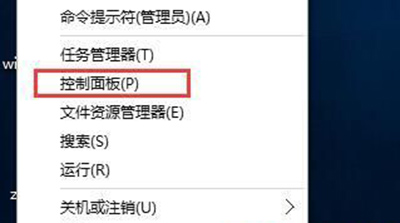
2、进入控制面板窗口后点击添加语言选项。
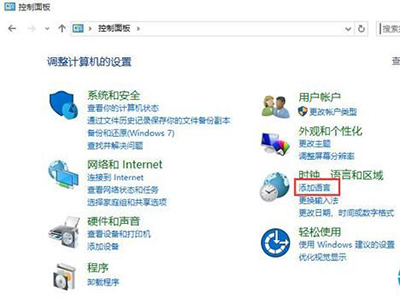
3、此时弹出语言窗口,在其右侧将更改日期、时间或数字格式打开。
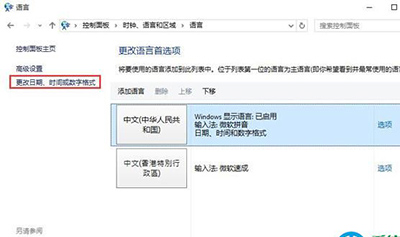
4、弹出区域窗口,我们切换到“管理”选项卡,点击“更改系统区域设置”。
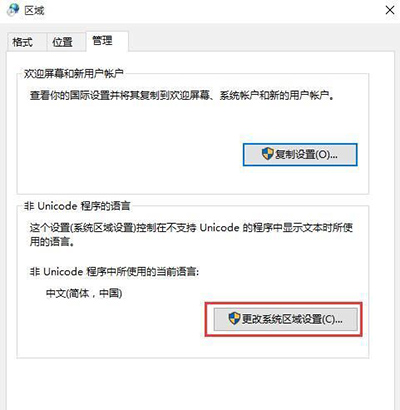
5、在区域设置窗口中将“当前系统区域设置”项修改为“中文(简体,中国)”,然后点击确定。
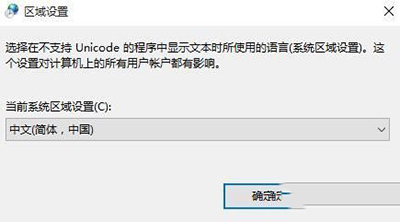
6、此时会提示你需要重启电脑,设置才会生效,点击“现在重新启动”按钮。
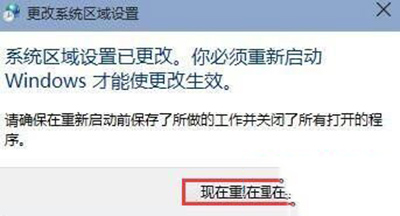
7、最后重新安装软件就会正常显示了。
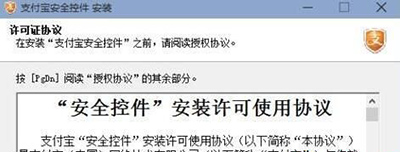
点击阅读全文